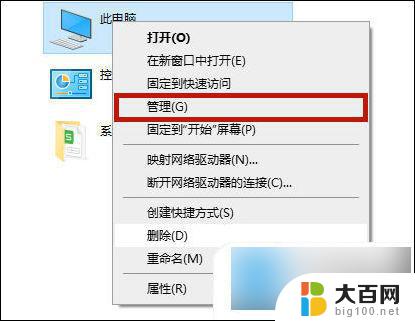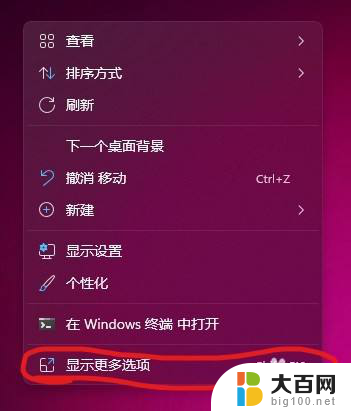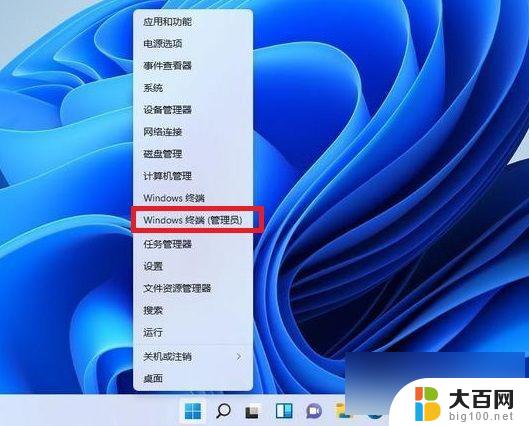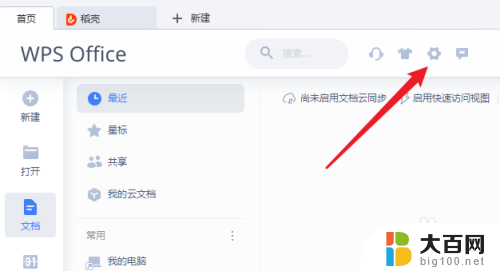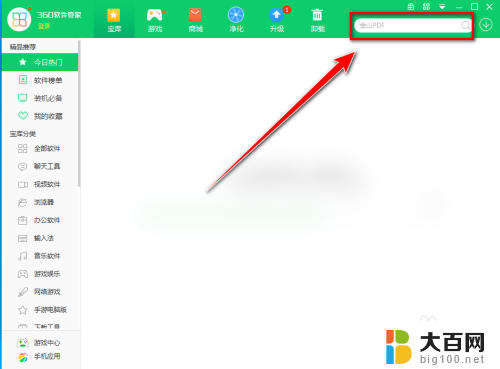右键无nvidia控制面板只有英特尔显示 win10右键不显示NVIDIA驱动选项怎么解决
更新时间:2024-02-20 13:20:55作者:big100
在使用Windows 10系统时,有些用户可能会遇到一个问题,即右键点击桌面时,无法看到NVIDIA驱动选项,只能看到英特尔显示选项,这个问题可能会让一些用户困惑,因为他们可能需要使用NVIDIA控制面板来调整显卡设置。不用担心这个问题是可以解决的。下面我将介绍一些解决方法,帮助你恢复NVIDIA驱动选项,方便你进行显卡设置。
方法如下:
1右键此电脑图标,点击“管理”。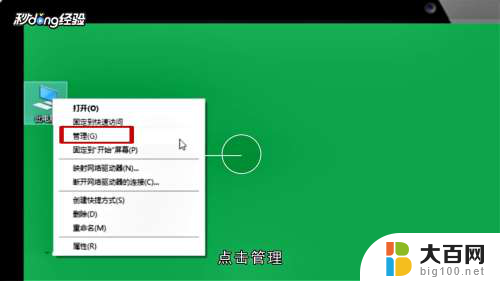 2找到并点击“设备管理器”。
2找到并点击“设备管理器”。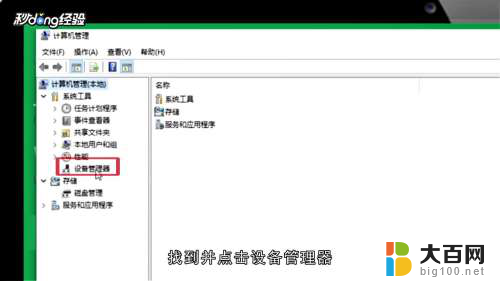 3稍等片刻,点击“显示适配器”。
3稍等片刻,点击“显示适配器”。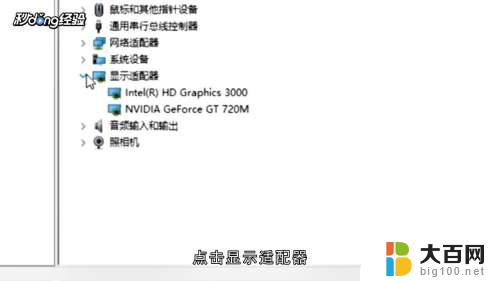 4右键子项目,点击“启用设备”。
4右键子项目,点击“启用设备”。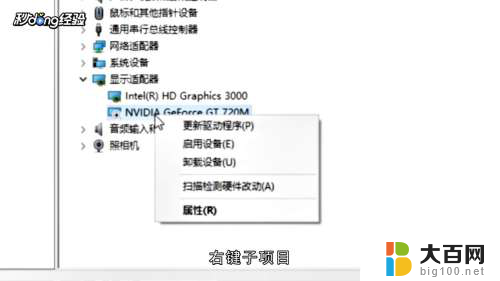 5返回桌面空白处右键即可看到NVIDIA控制面板。
5返回桌面空白处右键即可看到NVIDIA控制面板。 6总结如下。
6总结如下。
以上就是右键没有NVIDIA控制面板,只有英特尔显示的全部内容,如果你遇到了同样的情况,可以参照小编的方法来处理,希望对大家有所帮助。